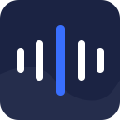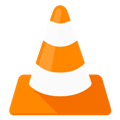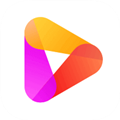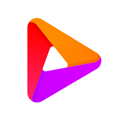应用简介
Flac To MP3是一款适用于Mac的格式转换软件,它可以将FLAC格式转换成各种格式,并且转换的过程中不会破坏任何原有的音频质量,甚至还可以还原音乐光盘音质。
该软件具有简单易用的用户界面,用户可以将FLAC文件拖到程序上并删除它们,然后立即开始转换并批量转换所有媒体文件,操作使用起来也是非常简单。

【功能特点】
1、使用方便:
只需将FLAC文件拖放到应用程序即可立即启动转换。
2、6输出音频格式:
世界上所有6种最流行的音频格式:MP3,AAC,M4A,OGG,WAV和WMA。
3、转换其他音频格式:
FLAC到MP3 Mac还可以将其他音频格式转换为MP3输入,如WAV,WMA和AAC等。
4、从视频中提取音频:
该应用程序可以从所有流行的视频格式中提取音频,如MP4,MOV,AVI,MPG,WMV,M4P(无DRM)等。
5、转换为批量:
拖放所有FLAC文件以立即转换它们。

【使用教程】
1、选择输出音频格式:
应用程序UI(用户界面)MP3格式已经被默认选中。
2、设置音频选项:
您可以在UI上设置输出MP3音频比特率,质量和速率。在选择FLAC文件之前,您需要设置这些选项。
3、输出路径:
在右侧,您可以看到有一个选项可用于设置输出路径。它已设置为将转换后的文件保存到“ 原始文件夹 ”,这意味着转换后的MP3文件将与FLAC文件所在的文件夹相同。您可以将设置更改为“ 自定义输出路径 ”然后您可以选择另一个文件夹路径,例如Desktop或Document文件夹,以保存转换后的文件。
4、添加FLAC文件:
现在您已完成所有设置。将FLAC文件拖到应用程序上,或单击大型应用程序图像以添加文件,转换将立即开始。 注意:如果您已将输出路径设置为“ 自定义输出路径 ”,则应用程序将在转换此步骤之前询问您是否有新的文件夹路径。
5、等待几秒钟:
应用程序在您添加FLAC文件的瞬间启动转换。您将看到进度条,它会告诉您当前转换的进度以及准备转换的队列中有多少FLAC。转换完成后,您将能够在已设置的位置文件夹或默认原始文件夹中找到已转换的文件。
6、如何将其他格式(如WAV或AAC)转换为Mac上的MP3:
将其他格式转换为MP3的过程与将FLAC转换为MP3格式相同。只需将其他格式的文件添加到应用程序中,就像添加FLAC文件一样,将完美地运行。如果添加视频文件,程序将为您提取音频。